Neki su korisnici prijavili probleme kod kojih sliku mogu vidjeti samo na glavnom zaslonu PlayStation VR (HMD), a ne na televizoru ili obrnuto. Problemi sa zaslonom znače da nešto nije u redu s vašim hardverom ili softverom. Evo nekoliko ispravki koje možete isprobati kada imate problema sa zrcaljenjem zaslona.
Proizvodi korišteni u ovom vodiču
- Čvrsta veza: HDMI kabel upleteni kabel - 15ft (15 USD na Amazonu)
Što ćete vidjeti u ovom vodiču
- Provjerite postavke HDCP-a
- Ažurirajte svoj PlayStation VR
- Ažurirajte svoj PlayStation 4
- Provjerite HDMI kabele
- Uklonite produžni kabel
- Razgovarajte sa Sonyjem
Provjerite postavke HDCP-a
Zaštita digitalnog sadržaja visoke propusnosti (HDCP) dizajnirana je da spriječi kopiranje sadržaja tijekom njegovog prijenosa putem određenih veza. Iz bilo kojeg razloga, na neke PSVR igre utječe omogućavanje HDCP-a. Evo kako ga onemogućiti.
- Klik Postavke.
-
Klik Sustav.
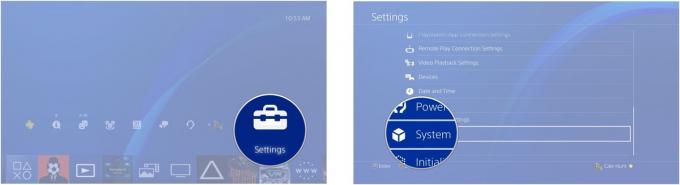
-
Klik Omogući HDCP.

- Klik Da. Oznaka bi trebala nestati iz okvira, a HDCP će biti onemogućen.
Nakon što onemogućite HDCP na svojoj konzoli, pokušajte ponovno pokrenuti igru. Ako i dalje imate problema s povratnim informacijama, nastavite dalje.
Ažurirajte svoj PlayStation VR
Da biste ažurirali softver, ne trebaju vam biti povezane VR naglavne slušalice s PlayStationom. Sve što trebate jest osigurati da ste priključili procesorsku jedinicu.
-
Krenite prema izbornik postavki.
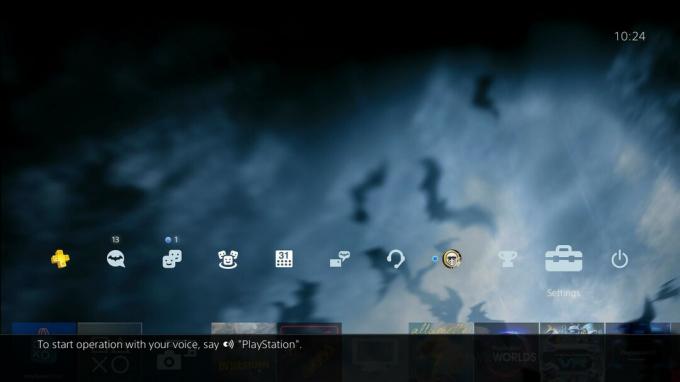
-
Zatim se pomaknite dolje do uređajima.
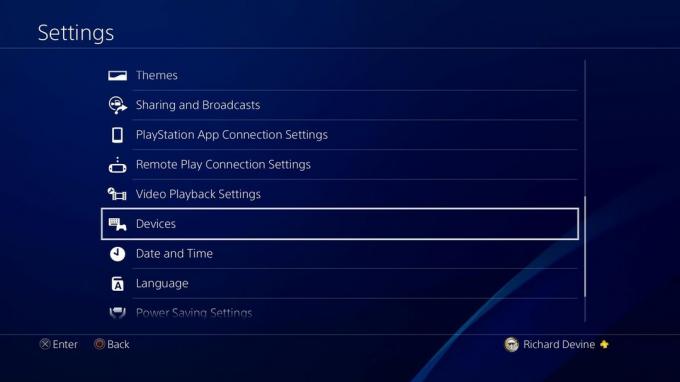
-
Prema dnu ćete pronaći PlayStation VR.
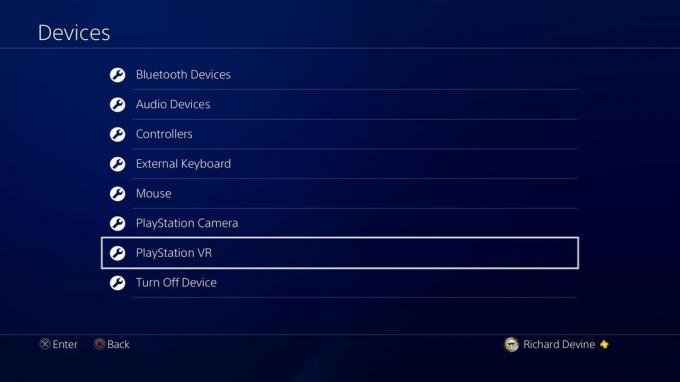
-
Prema dnu potražite PlayStation VR softver za uređaj.
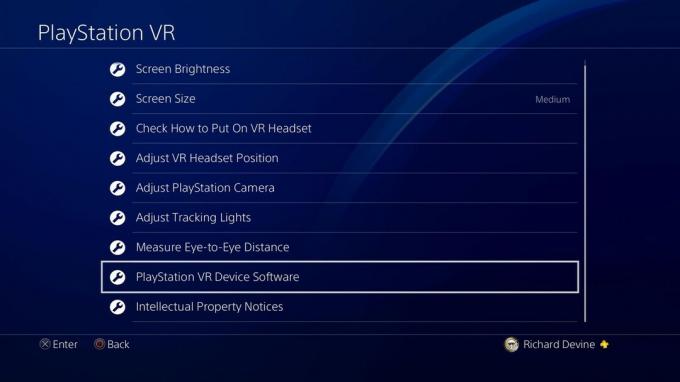
-
Zaslon koji vidite sada će vam pokazati trenutnu verziju softvera na kojoj se nalazite.

- Za provjeru ažuriranja softvera odaberite ažurirajte softver PlayStation VR uređaja.
Ako je dostupno ažuriranje, vaša će ga konzola potražiti i odmah preuzeti. Nakon što završite s ažuriranjima, pokušajte ponovno pokrenuti slušalice i provjeriti jesu li ispravljene pogreške na zaslonu.
Ažurirajte svoj PlayStation 4
Ponekad vam treba samo ažuriranje cijele konzole da biste opet pokrenuli stvari i radili bez problema!
-
Idite na Kartica Postavke s početnog zaslona vašeg PlayStation 4.
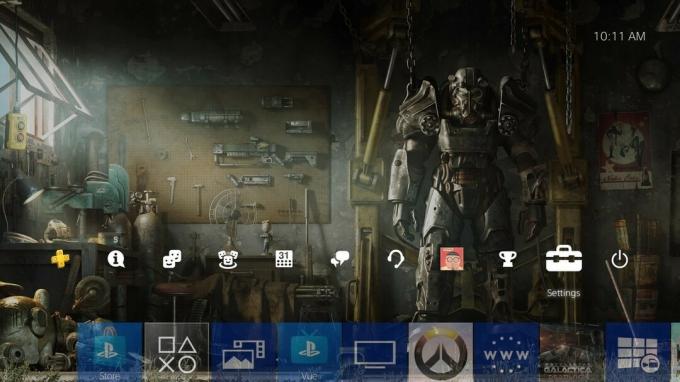
-
Izaberi Ažuriranje softvera sustava iz opcije izbornika.
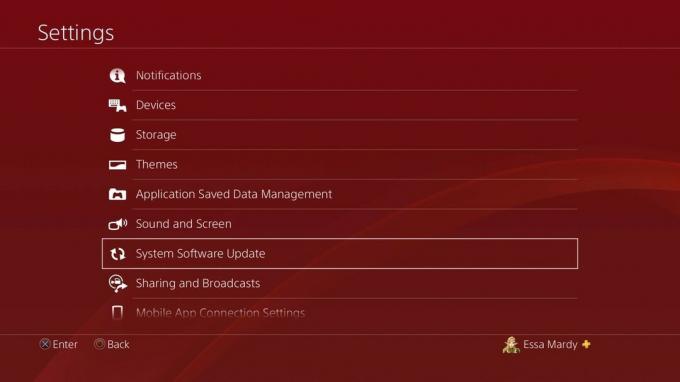
- Ako je vašoj konzoli potrebno ažuriranje, ona će se odmah početi automatski ažurirati.
Čak i ako je vaš PlayStation VR potpuno ažuriran, vaša konzola možda neće biti. Imati softver koji se ne ažurira u potpunosti može uzrokovati probleme s vašim sustavom, zato pazite da povremeno provjeravate ažuriranja ili postavite svoju konzolu na automatsko ažuriranje.
Provjerite HDMI kabele
Mnogi korisnici PlayStation VR-a izvijestili su o neispravnim ili nekvalitetnim HDMI kabelima koji se isporučuju s jedinicom. Ako imate problema sa zrcaljenjem zaslona, odspojite svaki HDMI kabel jedan po jedan i zamijenite ga onim koji nije priložen uz PSVR. Ako se na vašem televizoru prikaže slika, znat ćete da je to bio HDMI kabel.
-
Isključite svoj HDMI kabeli s vašeg PlayStation 4, procesorskog okvira i stražnje strane televizora.

-
Pokušajte prije nego što kupite potpuno novi HDMI kabel prebacivanje krajeva kabela.

- Upotrijebite kraj HDMI kabel koji je priključen na kutiju vašeg procesora i priključite ga na svoj televizor.
- Upotrijebite kraj HDMI kabel je bio priključen na vaš TV i priključite ga na svoj kutija procesora.
- Ako i dalje imate problema, pokušajte koristiti različite HDMI kabele za svaki priključak.
Opet, drugi korisnici tvrde da je problem u HDMI priključku PlayStation 4. Ako ste zamijenili HDMI kabele i još uvijek ne dobivate sliku, pokušajte pomaknuti HDMI kabel koji se spaja na stražnju stranu PS4-a. Ako na televizoru vidite trepereće slike, dobar je znak što hardver u vašem PS4 uzrokuje problem. Ako je to slučaj, morat ćete nazovite Sony o popravcima ili zamjenama.
Uklonite produžni kabel
HMD kabel je kabel koji prolazi od PlayStation VR slušalica do procesorske kutije. Ovo je kabel koji je odgovoran za prikaz slika u slušalicama. Ako uobičajeni HDMI kabeli rade na prikazivanju slika na vašem televizoru, ali vaše slušalice ne prikazuju slike, znate da je problem u HMD kabelu.
- Uklonite HMD kabel iz kutije procesora.
-
Provjeri svoj televizor da biste provjerili prikazuje li vaša PlayStation i dalje sliku na vašem televizoru.

- Ako tvoj televizor još uvijek prikazuje sliku za koju znate da su HDMI kabeli od procesorske kutije do televizora u redu.
- Priključi svoj HMD kabel natrag u kutiju procesora.
- Ako tvoj PlayStation VR slušalice ne prikazuje nijedan zaslon za koji znate da je problem u HMD kabelu.
Nažalost, ne postoji način da zamijenite HMD kabel za vaš PlayStation VR. Morat ćete nazovite Sony kako bi vidjeli što mogu učiniti s zamjenama ili popravcima.
Razgovarajte sa Sonyjem
Ako ste isprobali gornja rješenja, a još uvijek ne možete dobiti sliku na televizoru ili PlayStation VR (PSVR) slušalicama, najvjerojatnije probleme stvara PSVR-ova jedinica za obradu slika ili stvarni PS4. U ovom slučaju, najbolje je da kontaktirate Sony podršku.
Provest će vas kroz dodatna ispitivanja i, ako se vaš PSVR smatra neispravnim, poduzet će korake za rješavanje vašeg problema. Sonyjevu korisničku podršku možete kontaktirati putem klikom ovdje.
Zašto se ovo događa?
Sva naša oprema stvarno je osjetljiva kada su u pitanju kabeli. Razmislite na trenutak, koliko često zamjenjujete kabel za punjenje na telefonu? To je isti koncept za PlayStation VR. Iako su slušalice možda isporučene s neispravnim kabelom i stvaraju vam probleme od početka, još uvijek postoji šansa da kabel prestane raditi zbog uobičajenog trošenja.
Nažalost, ako na eBayu ne provjerite ima li rabljenog kabela (što nikada ne preporučujemo), ne postoji način da zamijenite kabele koji ste dobili s PSVR-om. Kabel za napajanje procesora, HMD kabel i radovi su ne nudi se kao zamjena na Amazonu ili PlayStation Store. Svakako, možete zamijeniti uobičajene HDMI kabele, ali to rješava probleme samo kada je u pitanju prikazivanje slika na vašem televizoru.
Ono što možete učiniti je pokušati produžiti životni vijek svoje opreme. Nakon što nabavite zamjene za PSVR slušalice, trebali biste početi tražiti načine za zaštitu i održavanje svih tih dosadnih kabela. Započnite dodavanjem a rutina čišćenja vašem mjesečnom rasporedu. Brinući se o svojim užetima i možete osigurati da se vijek trajanja vašeg kabela eksponencijalno produži. I tehnologija treba ljubav!
James Bricknell
Od vremena HTC Heroja James je imao dva ili tri Android telefona strpana u džepove. James je uvijek pri ruci i nudi savjete o telefonima, aplikacijama, a nedavno i PlayStationu, posebno VR-u. Pronađite ga @keridel gdje god se Media Socials nalazi.
